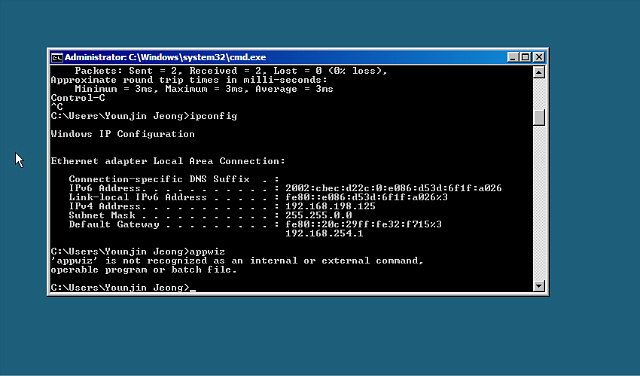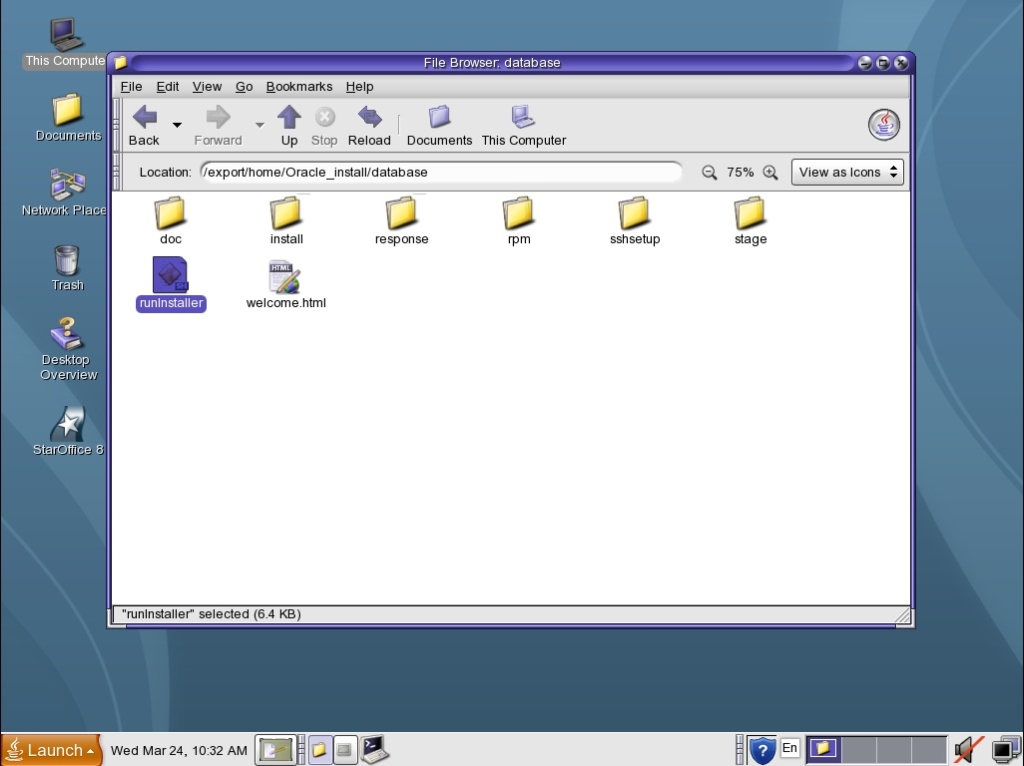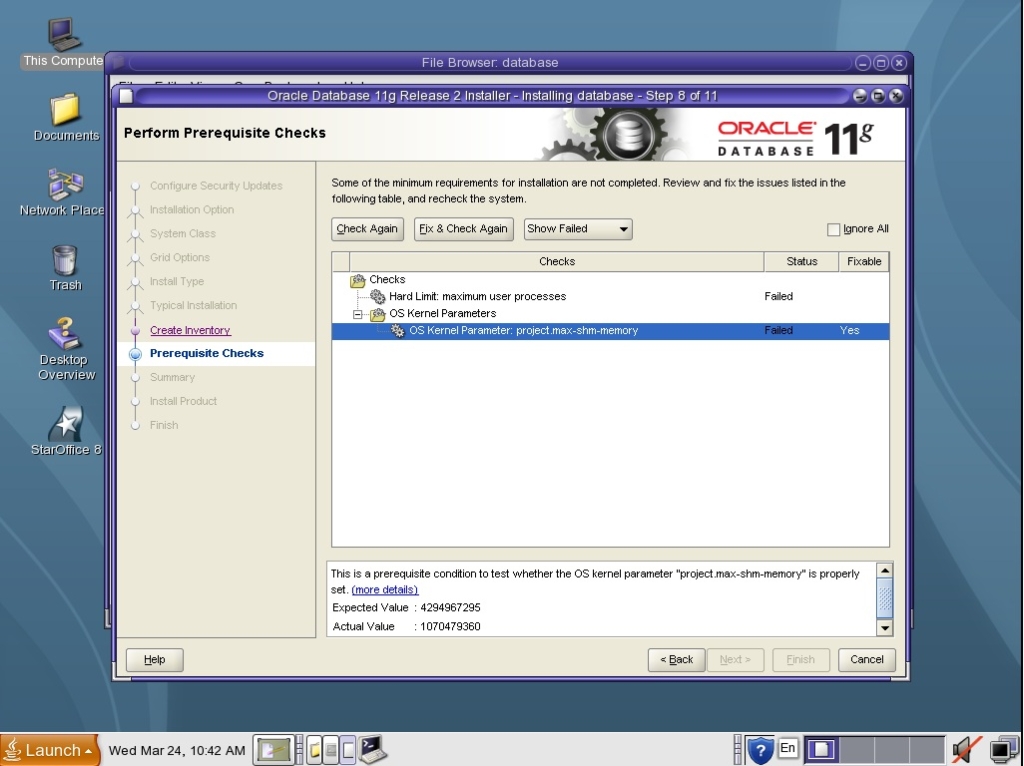DISM.exe
Techs32bit 2008 Server Core 를 설치하고 나서 .Net 을 설치하려고 커맨드를 때려보니, NetFx2-ServerCore 따위는 없어 라고 친절하게 윈도우가 알려줘 버렸다. 뭐 여차저차 관련 검색을 하다가 보니, Windows 7 및 Windows Server 2008 R2 부터 새로 추가된 툴인, 바로 이 DISM ( Deployment Image Servicing and Management tool ) 보게 되었는데, 잘 보아두면 매우 유용할 것 같아 간략하게 소개한다.
이 DISM 은, 마이크로소프트의 오래된 패키징 툴인 PKMGR 및 PEIMG를 대처하기 위해 나온 툴로서, Windows 7 및 2008 R2 에는 기본으로 설치 되어 있다고 한다.
MS Technet 의 소개에 따르면, 이러한 툴을 사용하여 Windows7 이나 2008 R2 를 기존의 Edition 이 아닌 상위의 Edtion 으로 쉽게 마이그레이션이 가능하다.
일단, DISM 을 사용하기 위해서는 Administrator 권한으로 cmd.exe 를 실행 시켜야 한다.
cmd.exe 에서, 현재 설치된 패키지의 버전을 보려면,
DISM /online /Get-CurrentEdition
을 상큼하게 날려준다.

Figure 1 , DISM.exe
현재 사용중인 윈도우의 버전이 나온다.
만약 Administrator 권한이 아닌 상태에서 실행하게 된다면 Error : 740 을 보게 될 것이다.
현재 에디션에서 업그레이드가 가능한 목록을 보기 위해서는
DISM /online /Get-TargetEditionis

Figure 2, DISM.exe
현재 Ultimate Edition 을 사용하고 있기 때문에, 업그레이드가 가능한 Edition 이 없음을 보여준다.
이와 같은 전체적인 배포판의 업그레이드 이외에도, 현재 버전에서의 세부 기능에 대한 변경 역시 가능하다.
DISM 의 강력한 기능중 하나는, OS 가 동작중인 상황에서 운영체제의 각 기능에 대해서 직접적인 변경이 가능하다는 것이다. 일례로 Windows 설치시에 같이 설치가 되는 게임이나, 여러가지 보조프로그램 등과 같이 원치않는 기능을 원하는 순간에 없애 버릴 수 있다.
현재 시스템에 설치 되어 있는 패키지의 목록을 보려면 다음과 같이 한다.
DISM /online /Get-Features
목록이 굉장히 많으므로, 파이프 ( | ) 를 걸어서 more 로 보면 좋다. 나는 가끔 Windows 에 default 로 grep 이 없다는 현실에 좌절하곤 하는데, 물론 win32 버전이나 다른 비슷한 대체 명령어는 있을 것으로 생각되지만.. 역시 귀차니즘.응!?
Feature Name : More Games
State : Enabled
Feature Name : Solitaire
State : Enabled
Feature Name : SpiderSolitaire
State : Enabled
Feature Name : Hearts
State : Enabled
Feature Name : FreeCell
State : Enabled
이렇게 Enable 되어있는 각종 패키지들과
Feature Name : ServicesForNFS-ClientOnly
State : Disabled
Feature Name : ClientForNFS-Infrastructure
State : Disabled
Feature Name : NFS-Administration
State : Disabled
Feature Name : SUA
State : Disabled
이런식으로 Disable 되어있는 패키지들이 있다.
당연히 드는 생각은, Enable/Disable 을 통제 할 수 있다는 말이 아닌가?
하여 요런 코맨드가 나와버린다.
DISM /online /Disable-Feature /FeatureName:패키지이름
주의 할 것은, Case Sensitive 하다. (잘난척, 훗) 대소문자를 가린다.
그럼 하나 잡고 마루타를.. ;;

Figure 3, DISM.exe
윈도우 기본 카드게임인 FreeCell 로 마루타를 했다.
자 이제 확인 해 보면,

Figure 4, DISM
보면, FreeCell 이 Disable 되어 있는 것을 확인 할 수 있다.
Disable 한 것을 Enable 못하면 안되지 않겠나.
DISM /online /Enable-Feature /FeatureName:패키지이름
보다 자세한 정보는 Microsoft 의 Technet 을 보면 매우 잘 나와 있다.
비교적 새로운 툴이지만, 예전부터 패키지 매니저가 발달한 상용 유닉스나 리눅스 진영에서 수시로 사용되는 패키지 관리 툴이 이렇게 상콤한 모습으로 Windows 에서 태어났다는 사실은 매우 고무적 현상이 아닌가.
모르는건
DISM /?
DISM /online /?
Depth 별로 /? 스위치 붙이면 친절 하다.
DISM 관련 Microsoft Technet
http://technet.microsoft.com/en-us/library/dd744380(WS.10).aspx
Windows 2008 32bit Standard Edition 에는 ( R2 아님 ) 기본 포함 되어있지 않은걸 확인 했다.
( younjin.jeong@gmail.com , 정윤진 )